爱爱医资源-GE64排CT(AW4.4工作站操作手册)
GE心脏后处理快速操作手册
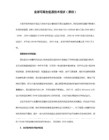
选择图像和(或)报告 后点击[Send To Film] 可以照相
点击此键将病人报告存 入软盘 图10
(横轴为血管名称;纵轴为图像序号;右下角为总积分数) 图9
第 9 页
Smartscore快速操作
五、选择设置
• 点击控制板下方的 [Preference]键出现右侧界面 (图11)。在[Customize]的 目录下,可以显示软件的相 关信息,输入医院地址,选 择如何输出图像,以及是否 打印心脏的标记等等。 • 点击[Customize]下方的 [Demographic]键,弹出界 面后选择其中各项,以决定 该项是否打印在病人报告中。
图1
G R R W B L
FOV
在心电监护仪的软驱中插入已格式化的软盘,用来记录心电图并输入病人ID号。
第 14 页
心脏扫描快速操作 三、开始扫描
图2
1、登记病人信息,选择心脏扫描 程序。 如果在扫描定位图之前心率没 能显示在屏幕上,点击红色的门控 键[Gating Check BMP](图2),以 显示即时心率(图3)。 2、扫描定位像
mA:270mA—300mA—320mA
前门控设置: 触发延迟60%
图像间间隔时间:50ms 第 5 页
Smartscore快速操作
三、启动SmartScore软件
• 将扫描得到的图像传输至AW 上;把记录心电图的软盘插入 AW上的软驱内,AW将自动 读取心电图。 • 在AW的浏览窗中选定欲进行 SmartScore软件分析的图像序 列;点击 菜单(图4)中选取 [SmartScore],计算机运行后 弹出右侧界面(图5)。 • • 按界面中的提示逐项输入病人 的一般及特殊信息。 输完信息后,可点击[Analysis], 进入分析阶段。 ,从下拉
GErevolution 256排螺旋CT用户手册_3
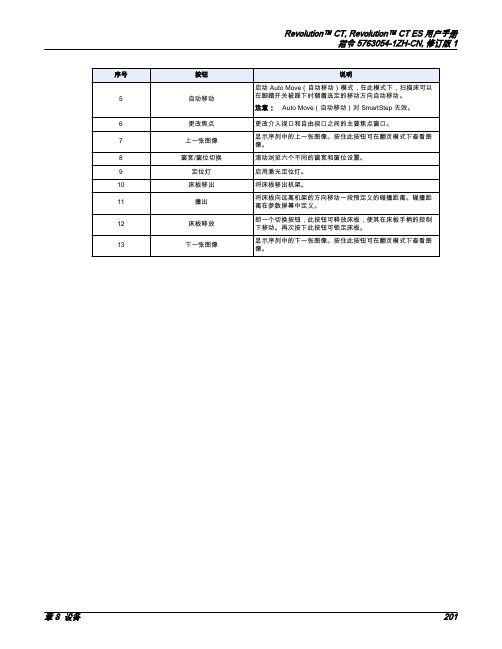
• 层厚选择范围为 0.625 至 5.0 mm。
• 用于决定机架每转一周扫描床的速度的螺距、探测器覆盖范围和旋转时间。有两个的螺距选项
(具有相关扫描床速度)。
• Rotation Time(旋转时间)决定机架旋转 360° 的速度。
章 8 设备
203
Revolution™ CT, Revolution™ CT ES 用户手册 指令 5763054-1ZH-CN, 修订版 1
7.2 覆盖范围
轴向探测器覆盖范围/射束准直:
• 512 层系统具有 5、40、80、100、120、140 和 160 mm 的射束准直/探测器覆盖范围 (0.625
mm)。
• 256 层系统具有 5、40 和 80 mm 的射束准直/探测器覆盖范围 (0.625 mm)。
表 22: 每转产生的图像
有助于从腹部和下肢的 CT 血管造影 (CTA) 检查中去除骨骼并移除 CT 扫描 床。
提供增强的血管功能分析,其中包括狭窄分析、预备/后期支架计划程序以 及定向血管弯曲的可视化。
提供全面的软件包,用于快速、准确、无创性结肠检查的评价。
心血管和电生理成像应用程序的后期处理图像分析软件。
为重新格式化、3D 绘制和容积绘制提供协议。
• 旋转时间能够调整,从而可优化采集时间。旋转时间是 0.28、0.35、0.5、0.6、0.7、0.8、0.9
和 1.0 秒。
204
7 硬件组件
Revolution™ CT, Revolution™ CT ES 用户手册 指令 5763054-1ZH-CN, 修订版 1
8 配电系统
配电系统 (PDU) 为系统的各部件供电,包括机架部件、扫描床和操作员控制台。PDU 正面有指示 电源开启状态的控件、打开/关闭机架和扫描床电源的按钮,以及 Emergency Stop(紧急停止)按 钮。
GErevolution 256排螺旋CT用户手册_7

• 发送检查至 — 将检查发送至网络上的另外设备。可用设备显示于下拉菜单中 • 匿名患者 — 选择以删除该检查的图像中的身份标识信息。 • 编辑患者 — 选择以打开患者记录供更新/更改。 • 检查分割 — 选择以打开检查分割会话,允许您将一系列患者图像“分”至不同的组。更多信息,
请参阅“显示应用程序”一章中的章 15, 检查分割。
2.1.4 应用程序图标
控件区域显示应用程序图标。可用应用程序取决于您的系统所购置的选项。 如需更改控件区域显示的图标,请右键单击控件区域并选择需要显示的图标。最多可显示七个图 标。如果您选择显示七个以上,将显示一个箭头图标 显示更多选项。
图 6: 控件区域图标选择
表 1: 应用程序图标
图标
描述 DICOM 标题 — 显示图像 DICOM 字段列表。 介质生成器 – 保存 DICOM 图像至介质。
数据导出 – 以 DICOM 以外的格式保存图像。
章 17Revolution™ CT ES 用户手册 指令 5763054-1ZH-CN, 修订版 1
图标
描述 扫描文件管理器 — 列出可用于重建的扫描文件。
网络管理器 – 显示网络和归档队列。
网络设置 – 设置网络位置。
会提供系列和图像的状态信息。
• navigation viewport(导航视口),显示您在“Series List”(系列列表)中选择的图像。
章 17 数据管理
601
Revolution™ CT, Revolution™ CT ES 用户手册 指令 5763054-1ZH-CN, 修订版 1
2 文件管理器
如需打开文件管理器以访问浏览器应用程序,请执行以下步骤。本程序使用图像查看器作为示例。 文件管理器在右侧监视器上始终可用。 在右侧(显示屏)监视器上,单击 File Manager(文件管理器)“弹窗”。(您无需单击 File Manager (文件管理器)图标 – 只需单击标有 [File Manager ](文件管理器)图标的弹窗 。
CT设备操作简要手册
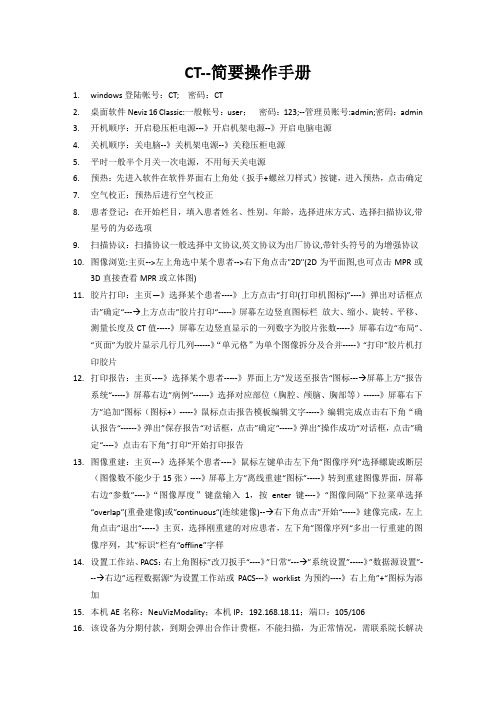
CT--简要操作手册1.windows登陆帐号:CT; 密码:CT2.桌面软件Neviz 16 Classic:一般帐号:user;密码:123;--管理员账号:admin;密码:admin3.开机顺序:开启稳压柜电源---》开启机架电源--》开启电脑电源4.关机顺序:关电脑--》关机架电源--》关稳压柜电源5.平时一般半个月关一次电源,不用每天关电源6.预热:先进入软件在软件界面右上角处(扳手+螺丝刀样式)按键,进入预热,点击确定7.空气校正:预热后进行空气校正8.患者登记:在开始栏目,填入患者姓名、性别、年龄,选择进床方式、选择扫描协议,带星号的为必选项9.扫描协议:扫描协议一般选择中文协议,英文协议为出厂协议,带针头符号的为增强协议10.图像浏览:主页-->左上角选中某个患者-->右下角点击"2D"(2D为平面图,也可点击MPR或3D直接查看MPR或立体图)11.胶片打印:主页—》选择某个患者----》上方点击“打印(打印机图标)”----》弹出对话框点击”确定“---→上方点击”胶片打印“-----》屏幕左边竖直图标栏放大、缩小、旋转、平移、测量长度及CT值-----》屏幕左边竖直显示的一列数字为胶片张数-----》屏幕右边“布局”、“页面”为胶片显示几行几列------》“单元格”为单个图像拆分及合并-----》“打印”胶片机打印胶片12.打印报告:主页----》选择某个患者-----》界面上方”发送至报告“图标---→屏幕上方”报告系统“-----》屏幕右边”病例“------》选择对应部位(胸腔、颅脑、胸部等)------》屏幕右下方”追加“图标(图标+)-----》鼠标点击报告模板编辑文字-----》编辑完成点击右下角“确认报告“------》弹出”保存报告“对话框,点击”确定“-----》弹出”操作成功“对话框,点击”确定“----》点击右下角”打印“开始打印报告13.图像重建:主页---》选择某个患者----》鼠标左键单击左下角”图像序列“选择螺旋或断层(图像数不能少于15张)----》屏幕上方”离线重建“图标”-----》转到重建图像界面,屏幕右边“参数”----》“图像厚度”键盘输入1,按enter键----》“图像间隔”下拉菜单选择“overlap”(重叠建像)或”continuous“(连续建像)--→右下角点击”开始“-----》建像完成,左上角点击”退出“-----》主页,选择刚重建的对应患者,左下角”图像序列“多出一行重建的图像序列,其”标识”栏有“offline”字样14.设置工作站、PACS:右上角图标”改刀扳手“----》”日常“---→”系统设置”-----》”数据源设置”---→右边”远程数据源”为设置工作站或PACS---》worklist为预约----》右上角”+“图标为添加15.本机AE名称:NeuVizModality;本机IP:192.168.18.11;端口:105/10616.该设备为分期付款,到期会弹出合作计费框,不能扫描,为正常情况,需联系院长解决。
GE64排128层螺旋CT
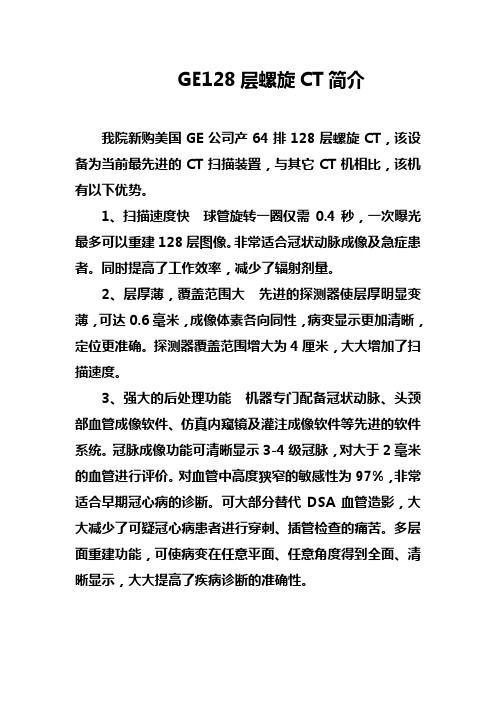
GE128层螺旋CT简介
我院新购美国GE公司产64排128层螺旋CT,该设备为当前最先进的CT扫描装置,与其它CT机相比,该机有以下优势。
1、扫描速度快球管旋转一圈仅需0.4秒,一次曝光最多可以重建128层图像。
非常适合冠状动脉成像及急症患者。
同时提高了工作效率,减少了辐射剂量。
2、层厚薄,覆盖范围大先进的探测器使层厚明显变薄,可达0.6毫米,成像体素各向同性,病变显示更加清晰,定位更准确。
探测器覆盖范围增大为4厘米,大大增加了扫描速度。
3、强大的后处理功能机器专门配备冠状动脉、头颈部血管成像软件、仿真内窥镜及灌注成像软件等先进的软件系统。
冠脉成像功能可清晰显示3-4级冠脉,对大于2毫米的血管进行评价。
对血管中高度狭窄的敏感性为97%,非常适合早期冠心病的诊断。
可大部分替代DSA血管造影,大大减少了可疑冠心病患者进行穿刺、插管检查的痛苦。
多层面重建功能,可使病变在任意平面、任意角度得到全面、清晰显示,大大提高了疾病诊断的准确性。
该CT重建的心脏,表面的冠状动脉清晰可见。
重建的冠状动脉树。
GE+多排螺旋CT培训教材

GE 多排螺旋CT培训教材董善国CT断层扫描系统有四个主要装置和一些外围装置组成,四个主要装置包括:扫描架,扫描床,操作控制台(OC)和配电装置。
主要用途:用于医疗诊断以获得人体内部结构的二维和三维图像.CT检查操作的一般程序:1.当患者被安置于扫描室的扫描床上后,操作者可在操作控制台上进行扫描操作。
2.当操作者对进入扫描架窗口内的患者开始扫描操作时,扫描架内的X线装置会围绕患者的被检查部位进行旋转,并对其发射扇状X线束。
X线透过人体后被X线探测器接收,并将其转换为电子数据。
3.上述步骤所获得的电子数据,由操作台上的计算机处理成为图像。
然后,该图像开始在操作台上的CRT(显示器)上显示,有待进一步分析处理,同时,图像也可以被拍成照片或通过网络传输到其它地方的显示器(或终端)上供医生诊断使用.4.图像数据可存储到电子媒介质上,如:MOD/DVD/CD/软盘等,以备日后分析使用.一、机架功能介绍机架包括:紧急开关/显示板/控制板/定位灯/呼吸指示灯等紧急开关:按下紧急开关,机器将停止所有的动作和X线发射。
恢复:通过按压控制台键盘上的恢复键即可。
显示板:显示扫描架的倾斜、床的高度、标志位置、锁定状态、扫描范围以及倾斜范围的相应读数.控制板:主要用于控制扫描机架和扫描床的移动.中间键为加速键,主要控制床的进出。
定位灯:通过指示灯发射的激光束给患者定位。
包括内、外定位线,通常内、外定位线之间的间距为190毫米(CTe/AI/FI/AII/EII/FII/NXi/HispeedDull等)和240毫米(HiSpeed CTi/LiSpeed4排以上机型),其含义为:如果将内定位线定义为0毫米,其外定位线就是190毫米或240毫米,要注意头先进(Head)和足先进(Feed),要注意S和I所代表的含义:S表示上端或头端,I代表下端或足端.常规定位选择外定位线,特殊情况选择内定位线,如:活体穿刺或无定位像的直接扫描等。
64排LightSpeed_CT中文场地资料
gGE(中国)医疗集团设备安装PIM 5116410-R13Lightspeed VCT场地准备快速指南GE梦想启动未来前言尊敬的客户:感谢您选择了GE医疗集团当代最先进的CT产品Lightspeed VCT!如您所知,该产品凝聚许多先进成像技术及众多的科学成果,其安装环境及场地的准备必须满足该产品统一的严格规范,我们共同的心愿就是当设备到达贵院时,一个合格、完备的场地已经准备就绪。
GE医疗集团具有悠久的历史,积累了丰富的从业经验。
我们将在场地的准备过程中与您分享我们的经验,并尽力协助您完成场地的各项准备工作。
本手册介绍了与设备安装准备相关的项目流程、设备安装前机房准备的技术要求、远程宽带接入服务说明、场地检查表等内容,希望通过本手册能够在项目执行伊始,使我们双方对项目内容和要求有完整、充分的认识和了解,确保设备安装工作及时、高效、优质地完成。
GE(中国)医疗集团设备安装规划组目录• 前言 (2)• 目录 (3)• 房间尺寸要求 (4)• 系统电源要求 (5)• 保护地线 (6)• 配电柜示意图 (7)• 扫描间承重要求 (8)• 振动要求 (8)• 温湿度要求 (9)• 海拔高度要求 (9)• 电磁干扰要求 (9)• 辐射防护要求 (9)• 电气环境要求 (9)• 空气质量要求 (9)• 照明要求 (10)• 运输要求 (10)房间尺寸要求1. 扫描间推荐净尺寸(长x宽x高)……………… 7.2m x 4.5m x2.8m2. 病人及设备出入门推荐净尺寸(宽x高)……… 1.3m x 2.1m3. 与设备出入门相临走廊的推荐宽度…………… 2.5m4. 观察窗参考尺寸(宽x高)……………………… 1.5m x 0.8m5. 窗底边距地面…………………………………… 0.8m6. 操作间推荐净尺寸(长x宽x高)……………… 3.0m x 4.5m x 2.8m7. 操作间门推荐净尺寸(宽x高)………………… 1.0m x 2.0m注:1. 推荐院方准备单独的医生诊断室和病人候诊室。
最新GEMRIAW4.2工作站操作手册Functool2资料
精品文档
4,当选择某一个重建功能后即进入到图像显示窗口。在显示的图像上,凡是红色注释的地 方都可直接进行改动:点击左键;用鼠标 / 键盘的左键 / 右键改动数字或字母;或用中键 直接向两边拖拉。
序列窗
图表窗
精品文档
功能窗
功能窗
精品文档
左上角的序列窗:
1 .点击该处可隐去或显示被检查者的姓名。
2 .点击该处选择不同的层面:
上面的调节棒用来调节增强前的图像,指注入造影剂
前的最后一个时相,下面的调节棒用来调节增强后的
图像
. 7. Base and Sign 调节界面中,选择 Constant 和 Positive ,点击 Next 进入下面的界面。点击 Compute ,得出最后的功能图像。 8. 点 击左上角红色的计算函数名称,切换显示不同的函数的伪彩图。 9. 点 击 Film/Save 保存函数图。如果同时还要保存函数图上的感兴趣区位置及相应的数值, 鼠标右键点击后选择 Save View 。
精品文档
精品文档
注: ADC (表观弥散系数 )是专用于 DWI 的数学模式。在各向同性 DWI 中,弥散受限的组织 表现为高信号,而长 TR 组 织即使无弥散受限由于 T2 shine through 效应也会表现为高信
号。而在 ADC 参数图中可消除 T2 shine through 效应的影响。在 ADC 图中,亮的部分表
下面将对下列分析方法举例说明 1,弥散成像扫描及后处理( Diffusion Weight Imaging ) 2,动态增强扫描及后处理 ( Dynamic Contrast Imaging ) 3,脑功能成像及后处理( Functional MRI---BOLD ) 4,灌注成像及后处理 (Perfusion Dynamic Susceptibility Imaging) 5,波谱成像后处理( Magnetic Resonance Spectroscop)y
CT系列产品使用说明书
Table of contents目录表重要安全事项和符号说明.................................................................1前言......................................................................................................2前板功能介绍.....................................................................................3后板功能介绍.....................................................................................4技术指标.............................................................................................5故障排除.............................................................................................6Important Safety Instruction and symbol description......8Foreword...........................................................................................9Front panel functions..................................................................10Rear panel functions....................................................................11Specifications.................................................................................12Troubleshooting. (13)User Manual 's 用户使用手册CT Series重要安全事项和符号说明重要安全事项1. 阅读这些规定,注意所有警告,遵守这些规定。
GE心脏后处理快速操作手册
箭 头 指 示 键
第 8 页
Smartscore快速操作
四、报告积分
• 图像分析结束后,点击其下方的[Report]键, 进入报告阶段。图9显示为在[AJ130]理论模 式的计算下所得的冠状动脉的钙化积分。 • 点击下方的[Output]键,出现右侧下拉菜单 (图10)。点击[Save Screens]、[Send To Film]、[Save To Diskette]等键可以对图像 及报告进行存储、照相 。 选择图像和(或)报告 后点击[Save Screens] 可将其作为一个新的序 列进行存储
On
75
75
45
图7第 18 页图8 Nhomakorabea心脏扫描快速操作
若需进行多期重建,可以在扫描结束后进入后重建[Retro Recon]界面,点击 [Phase]按钮(图9),重建出70%~80%R-R间期的图像(0~99%的图像均可以重 建)。 将图像传入AW工作站即可进行冠状动脉分析。
70
80
5
图9 第 19 页
图3
第 15 页
心脏扫描快速操作
3、峰值时间的测定 · 增加一个轴扫序列,将定位线放在心底 部(通常在隆突下1cm,图4)。 扫描结束后,选择[Measurement]中的 [MIROI],在升主动脉上划定一个圆形的感兴趣 区,记录时间-密度曲线的峰值时间并在此基础 上增加3~5秒,作为冠状动脉扫描的强化时间。
左心房 右心房 左心室 右心室 二尖瓣 升主动脉 降主动脉 上腔静脉 下腔静脉 肺动脉 肺静脉
第 21 页
常用英文名称及缩写
LMA - Left Main Artery LAD - Left Anterior Descending Artery LCX - Left Circumflex Artery LMB - Left Obtuse Marginal Branch RCA - Right Coronary Artery PDA - Posterior Descending Artery Conus Branch LAA – Left Atrial Appendage RAA – Right Atrial Appendage CS - Coronary Sinus MCV – Middle Cardiac Vein GCV –Great Cardiac Vein PIVV – Posterior Intraventricular Vein PLVV – Posterior Left Ventricular Vein PLV – Posterior Lateral Vein
- 1、下载文档前请自行甄别文档内容的完整性,平台不提供额外的编辑、内容补充、找答案等附加服务。
- 2、"仅部分预览"的文档,不可在线预览部分如存在完整性等问题,可反馈申请退款(可完整预览的文档不适用该条件!)。
- 3、如文档侵犯您的权益,请联系客服反馈,我们会尽快为您处理(人工客服工作时间:9:00-18:30)。
AW4.4 工作站中文操作手册GE公司CT培训部郝哲工作站图像上红色注释:重要提示:窗口内所有红颜色的注释都是可以调节的区域;如果注释是数值,可以将鼠标放置其上,直接输入需要更改的数值,或者按住鼠标中间键移动来调节.或者使用左键\ 右键来成倍的快速降低或增加数值;其他非数值的红色注释,可以通过左键点击后的下拉菜单来进行不同的选择。
1平面和图像显示类型;2Image Location图像位置;按压鼠标中键水平拉动可以在2D图像中滚动浏览,或者通过左键/右键点击翻阅图像;3DFOV:显示野. 按压鼠标中键水平拉动可以实时改变图像大小.,或者通过左键/右键点击来放大和缩小图像.4 Image Roam:鼠标左键点击,在窗口内移动图像5 Slice Thickness:层厚,鼠标中间键按压水平移动实时改变层厚,或用鼠标左\右键点击来缩小\增加层厚值.(2D图像)6Window width and Level:窗宽/窗位调节.7Patient name: 左键点击,在下拉菜单中选择”显示”或”隐藏”患者姓名.平面和图像显示类型鼠标左键点击,出现如下下拉菜单:3D:表示不同成像模式的三维容积图像,默认的成像模式是高分辨率最大密度投影图像(HD MIP),其他成像模式可通过点击成像模式的红色注释来更改。
VR: 多阈值彩色容积再现图像,是带有色彩的三维图像,也是最常用的三维图像显示模式。
Axial/Sagittal/Cornal:分别显示轴位、矢状位、冠状位的二维图像,是日常工作中最常用的二维图像浏览和分析方式。
Oblique:任意倾斜角度的斜位的二维图像,不同于轴、矢、冠位的90度正交正切平面。
Oblique/3D:显示特定角度的斜位图像,与普通的斜位图像区别在于可以增加显示图像的厚度,并且像三维图像一样进行任意角度旋转。
Curved:显示沿着某一路径的曲面重组图像,即曲面像。
Lumen: 显示曲面像路径上结构的拉直像,一般用于CTA血管分析。
当界面上有拉直像显示时,会在界面上其他窗口同时有以下任意一个斜位图像与它联动显示,并且可以通过点击红色的注释进行相互转换。
X Section:与该路径径线垂直的切面图,即横断位图。
L Section: 该路径切线位图,即长轴位图,可以沿中心线进行任意角度的旋转观察。
Best Lsection: 最佳切线位图像,不能沿中心线进行任意角度的旋转。
Profile:显示在激活窗口图像上沿某一轨迹线的像素值分布。
首先给定profile显示窗口,按住shift键,同时按住鼠标左键在图像上勾画轨迹线即可。
Histogram:柱状图显示。
显示在激活窗口中给定的某一容积区域内的像素值分布。
(不同像素值所占百分比)柱状图中的白色线代表图像中当前光标所在位置的像素值。
两条虚线的位置可以根据不同需要进行调节。
统计分析的结果显示在图像的右上角上。
X Section: 显示在激活窗口中某一二维区域内的像素值分布。
通过按住shift键,同时按鼠标左键来确定该感兴趣区.要确定一二维区域至少需要三个点.Navg: 仿真内窥镜成像.成像模式注释:3D视窗:Volume Rendering: 多阈值彩色容积再现图像.HD MIP: 高分辨率最大密度投影图像.Weighted MIP: 加权的最大密度投影成像,加强前部的像素显示,削弱后部像素显示. MIP:常规的最大密度投影成像.RaySum: 总体像素投影图像.Integral:表面投影成像,以容积表面像素的平均值成像.使用这种成像方式必须先用阈值方法对感兴趣容积进行分割提取.2D视窗: 当增加层厚时,会有以下显示Average:默认模式.平均密度投影.MIP:最大密度投影.Min IP: 最小密度投影.VR: 局部的VR成像VR&Show voxel value: 显示局部VR图像的同时以当前窗宽/窗位显示当前的平面.剪切平面和3D光栅(Cut Planes and 3D Shutters)在3D图像的窗口(HDMIP or VR),需要将部分组织结构隐藏时可使用的功能,此时只是将暂时不需要观察的组织部分暂时隐藏,在需要时可以再恢复观察,不同于使用剪切刀和 [Auto Select] 自动选择功能时的组织去除。
剪切平面:在3D界面上选择[No Cut](a)红色注释,在下拉菜单中选择不同的剪切方向,平面位置是由3D光标所在位置来决定的,可以通过在其它窗口的图像中移动光标确定.当需要恢复到正常显示状态时,再次点击红色的平面注释,选择[Cut Plane off]即可(b).光栅(Sphere or Box Shutter):球形光栅:将光标放置在感兴趣的组织结构上,在任意3D窗口上选择[No VOI]的红色注释(a),在下拉菜单中选择[Sphere Shutter On Cursor],此时会以光标所在位置为中心产生一球形光栅,其位置可在其它窗口的2D图像上调节.(b).光栅的直径和显示野可通过窗口内红色数字调节(c).该图像可以根据观察的需要任意角度旋转观察.方形光栅: ( 仅用在VR图像上).将光标放置在感兴趣的组织结构上,在任意3D窗口上选择[No VOI]的红色注释,在下拉菜单中选择[Box Shutter](a) 其位置可在其它窗口的2D图像上调节,并通过拖动方块的四角来调整其大小(b), 根据观察的需要任意角度旋转观察.曲面感兴趣曲(Curved VOI):可用于除RaySum和 Intergral图像以外所有类型的3D图像上.首先通过按住[shift]键同时鼠标左键点击放置点的方式,在感兴趣的结构上勾画一路径,,从3D图像窗口中红色的[No VOI](a)中选择[Curved VOI],调节曲面容积的厚度(b),旋转3D图像将会使图像始终沿着这个轨迹显示感兴趣的结构.再次选择[No VOI]可以取消这种观察方式.窗口内下拉文本菜单的使用:在界面上任意窗口点击右键,可显示一系列的下拉菜单.根据窗口内显示图像类型的不同会有不同的菜单内容,下面就此进行介绍.(1) 界面上最通用的下拉菜单:Save Image:以dicom格式保存图像,并将图像放入当前患者的目录下.Save Image As: 以dicom格式保存图像,并将图像放入当前患者目录下,同时为图像命名.Save Screen: 以dicom格式将当前屏幕上所有的图像保存在当前患者目录下. Save Image to Report/Send Screen to Report:将选择的图像或整个屏幕上的图像发送到报告中(如果可用)Hide 3D cursor: 从屏幕上将3D光标隐藏.Show All/Less Annotations:隐藏或显示部分图像注释(包括扫描参数)Hide Annotation:隐藏所有屏幕上的注释,包括左右标尺.Reference Image: 在窗口内显示一个小的参考图像,表明当前图像的位置和方向. Create Trace:产生一个新的路径.Enlarge:将窗口扩大占据整个屏幕.Reset Pointer: 将图像重新定位于窗口的中心,当窗口显示空白时,使用该功能.Left Mouse Button Modes: 当前鼠标左键的激活模式,包括放大,移动,图像选择,窗宽/窗位调节四种选择,当前选中的功能前会有一箭头符号表示.(2) 3D图像和2D放大图像界面上的下拉菜单:Lock Orientation:锁定图像的方向.(只用于3D和2D斜位图像) 此时不能通过鼠标改变图像观察方向.Center on FOV: 将图像定位于显示野中心.Center on Object:将某一感兴趣对象定位于图像的中心.Center on Cursor:将鼠标所在位置定于图像的中心.(3) 内窥镜图像中的下拉菜单:Light/contrast: 调节表面重建模式的内窥镜图像的亮度和对比度,( 利用高级VR设置工具进行调解)Turn around: 产生”u”型反转的内窥镜路径.Look at: 将内窥镜观察方向所定在3D光标.Start Sychronized Navigations: 允许实时的将内窥镜图像和2D倾斜位图像链接起来.当使用该模式时,其他三个视窗会自动转变为倾斜位图像.(4) 曲面图像界面上的下拉菜单Create Trace: 产生第二个路径Clear Last point: 去除路径上最后一个点Clear Trace:去除整个路径.Lock cursor to trace: 将 3D光标锁定于路径上.当使用shift键移动3D光标时,在所有窗口图像中它将始终沿着路径移动.窗口上的图像控制按钮:1图像快速浏览和层厚改变.A 鼠标左键点击,上下拖动滑块改变最大密度投影图像的厚度B 鼠标左键点击,上下拖动滑块快速浏览图像。
速度控制按钮:当被选中时,以最大滚动速度浏览图像。
2 链接/非链接选择,在肝脏多期相数据浏览时(增强三期扫描时),由于两次扫描呼吸幅度不同的影响,使得相同床位扫描得到不同解剖部位的图像,通过一次点击该键,可以解除相互间的链接,分别对不同期相的图像进行浏览,再次选择可以将图像再次链接起来,进行不同期相的同步浏览。
3标记点滚动。
点击可以对在一系列图像中存在于不同层面图像上的感兴趣区、标记点、光标汇报等进行滚动观察。
4点击,可以将该窗口扩展为整屏显示,再次点击恢复初始状态的显示。
当鼠标处于图像翻动/旋转,放大或移动时,还可以通过在窗口双击来实现该操作。
5快捷方式的控制:点击或在界面控制工具条的简单和高级显示方式间切换点击或在界面控制工具条显示(a)/不显示(b)间进行切换。
6 多期相心脏电影的控制点击[ card ] 在不同期相间进行快速浏览。
点击浏览电影利用速度控制键来改变电影播放速度点击使电影按照实际心率播放比较和多期相模式(Compare CT exam or series)不同检查或同一检查不同序列的比较Compare CT exams or Series:(1)在患者列表内选择多个检查或者包含多个序列的检查进行比较(使用[Ctrl]键进行多个检查的选择(a)(2) 在3D协议中选择[Compare](b)( 3) Compare协议也可以通过Volume Viewer协议页选择(c)(4) 从序列选择面板内选择需要对比的序列,点击[OK](5)[Link/Unlink]默认的设置是[Link](a),如果需要可以在后处理步骤内选择其它的屏幕布局.(b)(6)可以单击窗口中红色容积选择注释,在出现的下拉菜单中选择不同的期相或检查肝脏多期相数据的浏览Review CT multiphase liver exams(1) 选择肝脏多期相扫描的检查,点击[Volume Viewer],在协议页面中选择腹部,对于一次检查选择[Dual Phase Liver]或[Abdominal Dual Phase](a),对于多次检查的比较, 可以选择[Dual Phase Follow up](b),从序列选择面板中选择合适的序列.(2) 在后处理步骤列表中有默认的布局(a) 一次检查序列的比较 (b) 多次检查的比较(3) 期相数据的选择也可以通过单击窗口内红色的相位注释[phase]出现的下拉菜单来选择Volume Viewer协议选择界面介绍1 协议模板介绍a: 协议的名称及协议的分类b: 当将鼠标放置在协议上时,会出现关于该协议的英文介绍c1:点击星星图标,图标变为黄色选中状态,此时该协议被设定为”my protocol”,在患者列表界面上建立一个快捷方式,该协议名称的前方会出现”星星”的标号(c2),如果想取消建立的快捷方式,再次单击’星星’图标即可.2 将某协议设定为“one tounch”,一键式操作模式.点击手图标d1,手图标将变成灰色选中状态,,此时在患者列表界面将该协议设定为另一种快捷操作模式,即一键式操作,在协议名称的前方用箭头表示 (d2).一键式操作协议与特定的数据采集协议链接起来,只要选择了与该协议相链接的采集协议的图像数据,在患者界面就会显示该协议.(d2)3 解剖滤过选择一个解剖部位,就会显示该部位相关的所有协议,选择[[All Anatomy]将显示全部的协议.4 分类滤过分类包括:关注的学科:心脏\肿瘤\整形外科\血管临床应用:肺分析\血管分析协议类型: 基础\快速浏览\照相5 My Protocols我的协议滤过a: 仅显示我的协议my protocolb 显示所有协议解剖部位滤过\分类滤过和my protocol滤过在快速查找协议时可以同时应用6 关键词输入快速查找用协议的名称\分类\描述中的关键词快速查找7 协议显示布局设定布局格式包括9/12/16三种.通过鼠标左键选中拖放可将协议放置到所需的位置上,以改变协议的排列顺序.之后点击[Save Protocol Order]保存新更改的顺序.8 设定图像加载模式,可以锁定在去除床板[Table Removal]和高分辨率[High Resolution],在选择高分辨率模式时,图像为全高分辨,否则则为256x256的分辨率Volume Viewer操作界面介绍1[patient list]: 患者列表界面,在打开Volume Viewer界面的同时可以回到患者列表界面。
